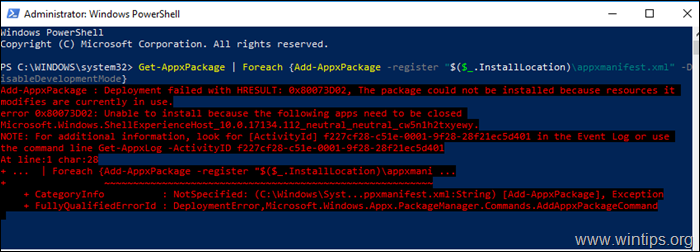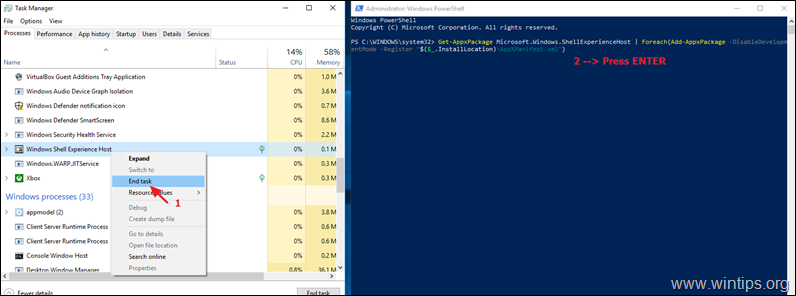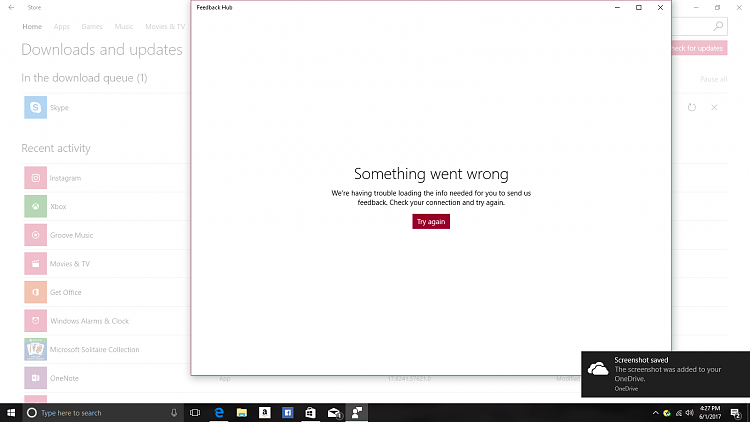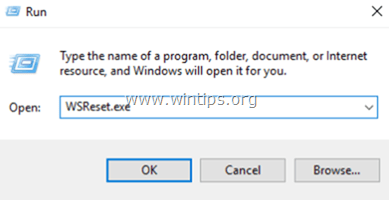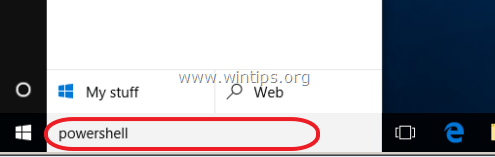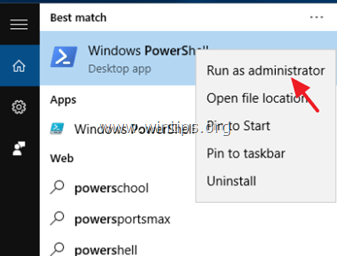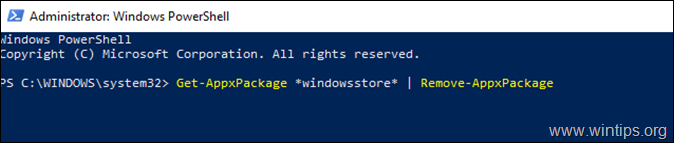Как исправить ошибку 0x80073d02 в Xbox Game Pass?
Согласно отзывам пользователей, ошибка 0x80073D02 практически всегда появляется при попытке установить приложение из магазина Xbox или Microsoft Store. Проблеме подвержены и устройства на «десятке», и Windows 11. Чаще всего ошибку удается исправить малыми силами, в этом и заключается хорошая новость.
Ошибка может сопровождаться следующими комментариями:
Сбой развертывания с HRESULT: 0x80073D02
————————————————————–
Gaming services wont install/update error Code
————————————————————–
9mwpm2cqnlhn Microsoft Gamingservices
————————————————————–
Select Retry to close and update the app. The app can’t update when it’s open.
Почему появляется ошибка?
Исходя из анализа ошибки на тематических форумах, мы можем сделать вывод, что сбой чаще всего является следствием большого процента загрузки диска. Того логического диска, на который пользователь пытается установить приложение. Но также бывают другие проблемы, тоже связанные с накопителем, вроде отсутствия достаточных прав на запись, битые сектора и что-то подобное.
У большинства пользователей сработало решение, которое подразумевает изменение диска для установки приложения или игры. Скорее всего это будет справедливо и в данном случае.
Инструкция:
- Открываем «Параметры» клавишами Win + I и переходим во вкладку «Система».
- Далее идем в «Хранилище».
- В блоке настроек «Места сохранения» ищем «Новые приложения будут сохраняться здесь:». Выбираем из списка другой логический диск.
- Жмем на кнопку «Применить».
Важно! Немного более быстрый вариант – на странице с игрой или приложением в Microsoft Store можно нажать на кнопку «Установить на мои устройства». Отсюда тоже можно выбрать другой накопитель, только он будет использоваться для инсталляции лишь в этот раз.
Это решение получило много положительных отзывов, поэтому рассмотрено нами подробно. Есть еще много версий и теорий в отношении причин и способов исправления проблемы, но они в основном не подтвердились. Разве что кто-то написал, что у него сработал переход с нелегальной на официально купленную версию Windows. Но можно ли считать это решением проблемы?!
На компьютере с Windows 11 или Windows 10 коды ошибок Microsoft Store не являются чем-то необычным. В этом посте мы предоставим наиболее адекватные решения, которые могут применить затронутые пользователи ПК, чтобы легко исправить ошибку Microsoft Store с кодом 0x80073D02 в Windows 11/10. Этот код ошибки может появиться при попытке установить или обновить приложение Xbox или игры для Xbox.

Если вы столкнулись Код ошибки магазина Microsoft 0x80073D02 на вашем устройстве с Windows 11/10 вы можете попробовать наши рекомендуемые ниже решения в произвольном порядке, чтобы решить проблему в вашей системе.
- Начальный контрольный список
- Запустите средство устранения неполадок приложений Магазина Windows
- Сбросить кеш магазина Microsoft
- Восстановить или сбросить приложение Xbox
- Перерегистрируйте Microsoft Store
- Сбросить Windows 11/10
Давайте взглянем на описание процесса, связанного с каждым из перечисленных решений.
1]Начальный контрольный список
Этот начальный контрольный список предназначен для того, чтобы помочь вам быстро найти решение проблемы. Код ошибки магазина Microsoft 0x80073D02 которое произошло на вашем ПК с Windows 11/10. Итак, прежде чем приступить к решениям, приведенным ниже, вы можете выполнить следующие задачи и после каждого завершения проверить, устранена ли ошибка в фокусе.
- Проверьте интернет-соединение. Эта ошибка может быть связана с временной проблемой на стороне Microsoft, поэтому вы можете немного подождать, а затем повторить попытку или перезагрузить компьютер и убедиться, что на вашем устройстве нет проблем с подключением к Интернету/сети.
- Настройте время, дату и часовой пояс. Некоторые приложения, в том числе Microsoft Store, используют системные сертификаты для выполнения определенных действий на вашем ПК. Если время, дата или часовой пояс вашего ПК неверны, программы отклонят сертификаты. Поэтому обязательно установите дату и время на своем ПК, если время/часы Windows неверны.
- Проверьте и исправьте повреждение системных файлов. Если есть повреждение системных файлов, особенно файлов, связанных с Microsoft Store, вы, вероятно, столкнетесь с проблемой. В этом случае вы можете запустить сканирование SFC; и в зависимости от того, получили ли вы чистую медицинскую карту, вам, возможно, придется выполнить сканирование DISM.
- Обновите Виндовс. Крайне важно отметить, что если на вашем ПК не установлена последняя версия/сборка Windows, вы, вероятно, столкнетесь с определенными проблемами. Поэтому мы всегда рекомендуем пользователям ПК проверять наличие обновлений и устанавливать любые доступные биты на свое устройство с Windows 11/10. С другой стороны, если обновление содержит ошибки, вы также можете столкнуться с проблемами. Итак, если ошибка начала возникать после недавнего обновления, вы можете выполнить восстановление системы или удалить обновление.
2]Запустите средство устранения неполадок приложений Магазина Windows.
Если после того, как вы выполнили начальный контрольный список, но ошибка не устранена, вы можете запустить средство устранения неполадок приложений Магазина Windows для Windows 11/10 и посмотреть, поможет ли это.
Чтобы запустить средство устранения неполадок приложений Магазина Windows на устройстве с Windows 11, выполните следующие действия:
- Нажмите клавишу Windows + I, чтобы открыть приложение «Настройки».
- Перейдите в Система > Устранение неполадок > Другие средства устранения неполадок.
- В разделе «Другое» найдите «Приложения Магазина Windows».
- Нажмите кнопку «Выполнить».
- Следуйте инструкциям на экране и примените все рекомендуемые исправления.
Чтобы запустить средство устранения неполадок приложений Магазина Windows на ПК с Windows 10, выполните следующие действия:
- Нажмите клавишу Windows + I, чтобы открыть приложение «Настройки».
- Перейдите в «Обновление и безопасность».
- Перейдите на вкладку «Устранение неполадок».
- Прокрутите вниз и нажмите Приложения Магазина Windows.
- Нажмите кнопку Запустить средство устранения неполадок.
- Следуйте инструкциям на экране и примените все рекомендуемые исправления.
3]Сбросить кеш Магазина Microsoft
В большинстве случаев проблемы, возникающие в Магазине Microsoft или практически в любых других приложениях Магазина Windows, установленных на вашем устройстве, можно устранить, запустив восстановление или сброс соответствующего приложения. Это решение требует, чтобы вы восстановили или сбросили Microsoft Store через приложение «Настройки» на ПК с Windows 11/10.
4]Восстановить или сбросить приложение Xbox
Откройте «Настройки Windows» и восстановите или сбросьте приложение Xbox.
5]Перерегистрируйте Магазин Microsoft
Это жизнеспособное решение обычно следует, если процедура восстановления или сброса Microsoft Store не может решить проблему. Чтобы перерегистрировать или переустановить Магазин Windows с помощью PowerShell на компьютере с Windows 11/10, выполните следующие действия:
Get-AppxPackage -allusers Microsoft.WindowsStore | Foreach {Add-AppxPackage -DisableDevelopmentMode -Register «$($_.InstallLocation)\AppXManifest.xml»}
- Выйдите из консоли PowerShell после выполнения команды.
- Перезагрузите ПК.
При загрузке проверьте, исправлена ли ошибка в выделении. Если нет, вы можете перейти к следующему решению.
6]Сбросить Windows 11/10
В крайнем случае, если до сих пор ничего не помогло решить проблему, с которой вы сейчас сталкиваетесь, вы можете просто сбросить Windows 11/10. Возможно, вам придется выполнить обновление на месте в серьезных случаях возможного повреждения образа системы, когда процедура сброса не может вернуть ОС в первозданное рабочее состояние.
Надеюсь это поможет!
Связанный пост: Исправление кода ошибки Microsoft Store 0x80073D0D
Почему я получаю сообщение об ошибке в Microsoft Store?
Если у вас возникли проблемы с запуском Microsoft Store на вашем устройстве с Windows 11/10, вы можете попробовать следующие предложения: Проверьте наличие проблем с подключением и убедитесь, что вы вошли в систему с учетной записью Microsoft. Убедитесь, что Windows обновлена на вашем ПК.
Сколько времени требуется для сброса Microsoft Store?
Инструмент WSReset сбрасывает Магазин Windows без изменения настроек учетной записи или удаления установленных приложений. Когда вы запускаете команду, командная строка теперь открывается без каких-либо сообщений. Примерно через 30 секунд командная строка автоматически закроется, и откроется приложение Microsoft Store.

Обновлено 2023 января: перестаньте получать сообщения об ошибках и замедлите работу вашей системы с помощью нашего инструмента оптимизации. Получить сейчас в эту ссылку
- Скачайте и установите инструмент для ремонта здесь.
- Пусть он просканирует ваш компьютер.
- Затем инструмент почини свой компьютер.
Некоторое время назад Microsoft представила нам концепцию магазина приложений для загрузки и установки приложений. Благодаря Microsoft Store мы можем загружать и / или обновлять все приложения, разработанные для Windows, всего несколькими щелчками мыши. Но, конечно, как и в любом другом приложении, в нем есть ошибки как при установке, так и при загрузке приложения.
Коды ошибок, отображаемые в Microsoft Store может иметь различные причины, например код ошибки 0x80073D02 при попытке установить или обновить приложения из Microsoft Store, когда у вас может быть временный сбой сервера. Я объясню в нескольких строках, что мы можем сделать, чтобы исправить некоторые коды ошибок, которые мы получаем при использовании Windows из Microsoft Store.
Поиск и устранение неисправностей
- Щелкните строку поиска.
- Введите «Устранение неполадок» без кавычек и нажмите «Устранение неполадок».
- Затем нажмите «Просмотреть все» в левой части экрана.
- В фоновом режиме щелкните Центр обновления Windows и службы Smart Transfer.
- Нажмите Далее и следуйте инструкциям по устранению неполадок.
Обновление за январь 2023 года:
Теперь вы можете предотвратить проблемы с ПК с помощью этого инструмента, например, защитить вас от потери файлов и вредоносных программ. Кроме того, это отличный способ оптимизировать ваш компьютер для достижения максимальной производительности. Программа с легкостью исправляет типичные ошибки, которые могут возникнуть в системах Windows — нет необходимости часами искать и устранять неполадки, если у вас под рукой есть идеальное решение:
- Шаг 1: Скачать PC Repair & Optimizer Tool (Windows 10, 8, 7, XP, Vista — Microsoft Gold Certified).
- Шаг 2: Нажмите «Начать сканирование”, Чтобы найти проблемы реестра Windows, которые могут вызывать проблемы с ПК.
- Шаг 3: Нажмите «Починить все», Чтобы исправить все проблемы.
Если проблема не исчезнет, используйте метод, описанный ниже.
Проверьте правильность даты и времени на вашем ПК.
Если часы вашего ПК не синхронизированы с остальным миром, это может вызвать ошибку. Лучше всего щелкнуть правой кнопкой мыши часы на рабочем столе и выбрать «Установить дату / время». Появится новый экран с возможностью автоматической установки времени и часовых поясов. При необходимости лучше всего включить и перезагрузить компьютер.
Мы предлагаем вам попробовать сбросить кеш вашего магазина, выполнив следующие действия:
- Нажмите клавишу Windows + R.
- Введите wsreset.exe и нажмите Enter.
- Проверьте, не попали ли вы на страницу памяти, которая указывает, что кэш был сброшен.
- Теперь попробуйте открыть приложение памяти и проверить это.
Удалите приложение Microsoft Store и переустановите его.
Следующим методом устранения ошибки 0x80073D02 в Microsoft Store является удаление и повторная установка приложения Microsoft Store в Windows 10. Для этого необходимо выполнить следующие действия.
- В поле поиска Кортаны введите строку символов «powerhell
- Щелкните правой кнопкой мыши Windows PowerShell и выберите «Запуск от имени администратора».
- В PowerShell введите эту команду, чтобы получить список всех установленных приложений и имена их установочных пакетов.
- Get-AppxPackage -AllUsers | Выберите имя, PackageFullName
- В списке установленных приложений / пакетов:
- а. Найдите в списке «Microsoft.WindowsStore» и выделите полное имя пакета (например, «Microsoft.WindowsStore_11905.1001.4.0_x86__8wekyb3d8bbwe»).
- б .. Затем нажмите CTRL + C, чтобы скопировать имя пакета в буфер обмена.
- c. Откройте Блокнот и нажмите CTRL + V, чтобы вставить имя пакета.
- В PowerShell введите эту команду, чтобы удалить MS Store, и нажмите Enter:
- Get-AppxPackage витрины | Удалить AppxPackage
- Затем введите эту команду, чтобы переустановить MS Store из установочного пакета:
- Get-AppXPackage | Foreach {Add-AppxPackage -DisableDevelopmentMode -Register «C: Program WindowsApps PackageFullName appxmanifest.xml» -DisableDevelopmentMode
- Когда команда будет завершена, запустите Магазин и убедитесь, что проблема сохраняется.
https://answers.microsoft.com/en-us/windows/forum/all/error-0x80073d02-when-i-open-the-store-and-it/153a5648-c573-4944-871c-1ce98013f757?auth=1
Совет экспертов: Этот инструмент восстановления сканирует репозитории и заменяет поврежденные или отсутствующие файлы, если ни один из этих методов не сработал. Это хорошо работает в большинстве случаев, когда проблема связана с повреждением системы. Этот инструмент также оптимизирует вашу систему, чтобы максимизировать производительность. Его можно скачать по Щелчок Здесь
CCNA, веб-разработчик, ПК для устранения неполадок
Я компьютерный энтузиаст и практикующий ИТ-специалист. У меня за плечами многолетний опыт работы в области компьютерного программирования, устранения неисправностей и ремонта оборудования. Я специализируюсь на веб-разработке и дизайне баз данных. У меня также есть сертификат CCNA для проектирования сетей и устранения неполадок.
Сообщение Просмотров: 203

Многие пользователи сообщают об ошибке Microsoft Store 0x80073D02 при установке или обновлении приложений или игр Xbox. Эта ошибка не позволяет пользователям загружать игры, и это очень раздражает. Если вы столкнулись с этой ошибкой, сначала убедитесь, что параметры сети, времени и даты и подключения к Интернету настроены правильно.
Однако эта ошибка также может быть результатом поврежденного приложения или кэшированного приложения магазина. Если вы столкнулись с кодом ошибки Microsoft Store 0x80073D02 на своем устройстве с Windows 11/10, приведенные ниже решения могут помочь устранить проблему.
Исправить ошибку Microsoft Store 0x80073D02 в Windows 11/10
Чтобы исправить ошибку Microsoft Store 0x80073D02 на вашем устройстве Windows, попробуйте следующие решения:
1] Проверьте подключение к Интернету
На вашем компьютере могут быть проблемы с подключением к Интернету или сети, и вы можете повторить попытку через некоторое время. Если проблема не устранена, вы можете перезагрузить устройство и убедиться, что у вас нет проблем с сетевым подключением.
2] Запустите средство устранения неполадок приложений Магазина Windows.
Если у вас возникли проблемы с кодом ошибки 0x80D03002 Магазина Microsoft на ПК с Windows, вам следует запустить программу устранения неполадок приложений Магазина Windows, чтобы проверить, решена ли проблема.
Следующие шаги помогут вам с помощью средства устранения неполадок приложений Магазина Windows в вашей компьютерной системе Windows 11:
- Щелкните правой кнопкой мыши меню «Пуск» и выберите «Настройки».
- Щелкните категорию «Система» на левой панели.
- Оттуда выберите Устранение неполадок > Другие средства устранения неполадок.
- Найдите Приложения Магазина Windows в разделе «Другое».
- Затем нажмите «Выполнить».
- Затем вы можете следовать инструкциям на экране, чтобы исправить любые проблемы.
На устройстве с Windows 10 вы можете запустить средство устранения неполадок приложений Магазина Windows, выполнив следующие действия:
- Нажмите Windows + I, чтобы открыть приложение «Настройки».
- Выберите «Обновление и безопасность».
- Перейдите в раздел «Устранение неполадок» > «Дополнительные средства устранения неполадок».
- Выберите Приложения Магазина Windows из списка.
- Нажмите «Запустить средство устранения неполадок».
- Следуйте инструкциям на экране, а затем примените рекомендации.
Источник: HowToEdge
Как исправить: Windows не может получить доступ к указанному устройству,…
Как изменить значки приложений на iPhone [iOS 16]
Как настроить экран блокировки в iOS 16
Аккумулятор ноутбука разряжается в выключенном состоянии: 6 быстрых и простых…
Chrome не загружает страницы: 7 исправлений для правильной загрузки веб-сайтов
Срок действия пароля в Windows 11: как включить/отключить
Discord: Как активировать все пасхалки? [Руководство 2023]
Почему чехол Airpods Pro не заряжается? Возможные причины, исправления и…
Windows 11 KB5023008 только что была выпущена для бета-канала
На прошлой неделе мы более подробно рассмотрели, что на тот момент было самой последней сборкой Windows 11 Insider Preview для бета-канала (KB5022358). Тогда Microsoft начала
Windows 10 не загружается на моем компьютере: 5 простых решений
Вы обновляли, обновляли или устанавливали операционную систему Windows 10, и когда вы пытаетесь запустить компьютер, Windows 10 не загружается? Это распространенная проблема, с которой сталкиваются
Advapi32.dll не найден: как исправить или переустановить
Файл Advapi32.dll — это основной системный файл Windows, принадлежащий операционной системе Microsoft Windows. Это делает его критическим файлом, поскольку различные программы зависят от его правильной
Курсор Windows 11: как его изменить и настроить
Курсор — это стрелка, которая показывает вам, что находится на вашем экране. Он такой же, как настоящий, но перемещается с помощью мыши. Когда вы используете
Windows 11 Insider Preview Build 22623.1250 содержит исправления для диспетчера задач и панели задач.
Хорошая работа Microsoft по улучшению работы с Windows 11 продолжается. Сегодня Microsoft выпустила две новые предварительные сборки для Windows 11 Insider Preview. Обновление доступно для
Исправлено: редактирование реестра было отключено вашим администратором
Редактирование реестра — это мощная функция и отличный инструмент для устранения неполадок и выполнения сложных задач. Однако, если вы не знаете, как пользоваться Реестром, ваш
Буква диска недоступна в Windows 11: как это исправить
На первый взгляд, отсутствующая буква диска может не иметь большого значения, но это указывает на гораздо более серьезную проблему. Это может означать, что ваш компьютер
Ошибка 0x80190190 на Xbox: 4 быстрых способа ее исправить [+Советы для ПК]
Пользователи Xbox, похоже, столкнулись с другой проблемой. Игровые фанатики на платформе сообщают, что код ошибки 0x80190190 часто появляется на их экранах, особенно при игре в
Как использовать и настраивать виджеты в Windows 11
В Windows 10 были живые плитки, которые постоянно обновляли информацию о таких вещах, как новости или погода. Windows 11 предоставляет вам те же функции с
Режим бога в Windows 11 или 10: что это такое, зачем и как его использовать
Прошло больше года с тех пор, как Windows 11 была впервые выпущена для широкой публики. С тех пор ОС прошла долгий путь и за последние
Содержание
- ИСПРАВЛЕНИЕ: Сбой развертывания хоста Windows Shell Experience с HRESULT 0x80073D02 (решено)
- Как исправить: Развертывание Microsoft.Windows.ShellExperienceHost завершилось ошибкой: 0x80073D02
- Ошибка 0x80073DOA в Windows Store: способы решения
- Способы решения ошибки 0x80073DOA при работе с Магазином Windows
- Способ №1 Очистка кэша Магазина Windows
- Способ №2 Отключение антивирусов и Firewall Windows
- Способ №3 Корректировка Даты и Времени на компьютере
- Способ №4 Переустановка Магазина Windows
- Fix: Fehler 0x80073D02 im Microsoft Store in Windows 10
- Исправить ошибку 0x80073D02 в Microsoft Store в Windows 10
- Поиск и устранение неисправностей
- Проверьте правильность даты и времени на вашем ПК.
- Сбросьте кеш Microsoft Store.
- Удалите приложение Microsoft Store и переустановите его.
- FIX: Error 0x80073D02 in Microsoft Store in Windows 10 (Solved)
- How to FIX: Error Code 0x80073D02 in Microsoft Store.
ИСПРАВЛЕНИЕ: Сбой развертывания хоста Windows Shell Experience с HRESULT 0x80073D02 (решено)
В Windows 10 приложение «Windows Shell Experience Host» не может быть переустановлено (перерегистрировано) с помощью команды PowerShell «Add-AppxPackage» с ошибкой: «Microsoft.Windows.ShellExperienceHost Развертывание завершилось ошибкой с HRESULT 0x80073D02. Пакет не может быть установлен, так как измененные им ресурсы используются в настоящее время «(код события 401, 404, 419).
Ошибка развертывания 0x80073D02 может появиться при попытке перерегистрировать все встроенные приложения Windows 10 * или при попытке зарегистрировать только приложение «Windows Shell Experience Host» **:
* Чтобы зарегистрировать (переустановить) все встроенные приложения у текущего пользователя:
** Чтобы перерегистрировать только приложение «Windows Shell Experience Host» у текущего пользователя:
В этом руководстве содержатся инструкции по устранению следующих ошибок в PowerShell и Event Viewer после выполнения команды «Add-AppxPackage» для регистрации приложения «Windows Shell Experience Host» в Windows 10:
Windows.ShellExperienceHost PowerShell Ошибка 0x80073D02:
Ошибки средства просмотра событий Windows.ShellExperienceHost 0x80073D02:
(Журналы приложений и служб Microsoft Windows AppXDeploymentServer Microsoft-Windows-AppXDeploymentServer / Operational):
Как исправить: Развертывание Microsoft.Windows.ShellExperienceHost завершилось ошибкой: 0x80073D02
Появляется ошибка «Развертывание Microsoft.Windows.ShellExperienceHost с HRESULT: 0x80073D02», потому что приложение Windows Shell Experience Host работает во время выполнения команды «Add-AppxPackage».
Таким образом, единственный способ обойти ошибку «0x80073D02» — это закрыть приложение «Windows Shell Experience Host» с помощью диспетчера задач, а затем немедленно запустить команду «Add-AppxPackage». Для этого:
1. Откройте PowerShell от имени администратора и скопируйте / вставьте приведенную ниже команду «Get-AppXPackage», чтобы переустановить приложение «Windows Shell Experience Host», но НЕ Нажмите Войти еще.
2. Затем нажмите Ctrl+ALT+DEL и открыть Диспетчер задач.
3. (Теперь ты должен быть быстрым…)…
1. На Процессы вкладка, щелкните правой кнопкой мыши в Windows Shell Experience Host и нажмите Завершить задачу.
2. Затем нажмите немедленно в окне PowerShell и нажмите Войти.
4. Обычно теперь «Windows Shell Experience Host» будет переустанавливаться без ошибок.
Это оно! Дайте мне знать, если это руководство помогло вам, оставив свой комментарий о вашем опыте. Пожалуйста, любите и делитесь этим руководством, чтобы помочь другим.
Источник
Ошибка 0x80073DOA в Windows Store: способы решения
Ошибка 0x80073DOA является самой типичной ошибкой, которая может появиться во время использования Магазина Windows(или же Windows Store). Ошибка может появится на любых платформах: стационарных компьютерах, ноутбуках, планшетах и даже мобильниках. Также ошибка 0x80073DOA преимущественно «обитает» на операционной системе Windows 10, если отталкиваться от сведений по теме от пользователей.
Возникает эта проблема во время попытки установить или обновить какое-либо приложение в Windows Store. Из этого следует, что ошибка не привязана к какому-то определенному приложению или софту, а является проблематикой самого приложения Магазина Windows.
Решается ошибка 0x80073DOA обычно простой очисткой кэша Windows Store или перезапуском службы Магазина. Реже бывает, что проблема заключается в неправильных Дате и Времени на вашем компьютере, либо особенных настройках Брандмауэра Windows. Сейчас все это мы с вами и будем рассматривать.
Способы решения ошибки 0x80073DOA при работе с Магазином Windows
Способ №1 Очистка кэша Магазина Windows
Способ №2 Отключение антивирусов и Firewall Windows
Не имеет значения, какой антивирус вы используете, но убедитесь, что тот временно отключен. Для этого можете открыть «Диспетчер задач» и закрыть процесс антивируса. Затем найдите его трей в Панели задач Пуск и отключите его оттуда. Либо вы можете зайти в настройки самого антивируса и отключить его активную защиту, что является эквивалентом полного отключения. Как только закончите с Антивирусом, то нужно отключить Брандмауэр:
После выполненных манипуляций с Антивирусом и Firewall, проверьте наличие ошибки 0x80073DOA во время скачивания приложений через Windows Store.
Способ №3 Корректировка Даты и Времени на компьютере
Неправильные Дата и Время на вашем ПК очень легко могут спровоцировать какую-либо ошибку в Магазине Windows, так как тот выполняет подключение к серверу Microsoft. Если же время на вашем компьютере не соотносится с нужным временем на сервере, то и появляются различные сбои, в том числе и ошибка 0x80073DOA. Поэтому убедитесь, что Дата и Время на вашем ПК корректно настроены. Помогает выставление параметра «Установить время автоматически».
Способ №4 Переустановка Магазина Windows
Если никакой из способов не смог помочь вам в решении проблемы с ошибкой 0x80073DOA, то остается переустановить Windows Store и скачать все доступные обновления для вашей операционной системы.
После переустановки Магазина Windows никакой ошибки 0x80073DOA при загрузке приложений быть не должно.
Источник
Fix: Fehler 0x80073D02 im Microsoft Store in Windows 10
Geschrieben von 2022-10-13
Suchen Sie nach Möglichkeiten, den Fehler 0x80073D02 im Microsoft Store in Windows 10 zu beheben?
Das Installieren neuer Apps kann so mühsam sein, aber der Microsoft Store macht es einfacher.
Microsoft Store ist eine digitale Vertriebsplattform, die eine breite Palette von Apps, Spielen, Filmen und sogar Fernsehsendungen bereithält. Es ermöglicht den Benutzern auch, bequem nach Microsoft-Geräten wie der Xbox-Hardware zu kaufen. Aber mit einigen Vorteilen bringt es auch ein paar Nachteile mit sich.
Wenn Sie ein Windows-Benutzer sind und den Microsoft Store zum Herunterladen neuer Apps verwenden, sind wahrscheinlich auch Sie wie alle anderen Opfer der häufigen Fehler der App. Glücklicherweise sind die Microsoft Store-Fehler leicht zu beheben, sobald Sie die Schritte zur Fehlerbehebung in den Griff bekommen.
Dieses Handbuch führt Sie durch den Prozess zur Behebung des Fehlers 0x80073D02 im Microsoft Store, der verhindert, dass Benutzer die Microsoft Store-Anwendung öffnen oder aktualisieren.
1. Führen Sie die Problembehandlung für Windows Store-Apps aus.2. Passen Sie Uhrzeit, Datum und Zeitzone an.3. Setzen Sie den Windows Store-Cache zurück.4. Führen Sie SFC- und DISM-Scans aus.5. Deinstallieren Sie die Microsoft Store-App und installieren Sie sie erneut.6. Registrieren Sie die standardmäßig integrierten Apps erneut.7. Reparieren Sie Windows 10 mit einem direkten Upgrade.
1. Führen Sie die Problembehandlung für Windows Store-Apps aus.
Während es mehrere Möglichkeiten gibt, Probleme mit Apps zu beheben, wird Windows mit einer integrierten Problembehandlung geliefert, die die meisten Probleme mit wenigen oder gar keinen Benutzereingaben behebt. Ein Troubleshooter durchsucht die Apps nach Fehlern und versucht, diese automatisch zu beheben.
Wenn bei der Verwendung des Microsoft Store der Fehler 0x80073D02 aufgetreten ist, versuchen Sie, die Problembehandlung für Windows Store-Apps auszuführen. Dadurch werden die meisten Fehler in kürzester Zeit behoben.
So können Sie die Problembehandlung für Windows Store-Apps ausführen:
Warten Sie, bis die Problembehandlung den Scanvorgang abgeschlossen hat. Wenn die Fehlerbehebung eine Lösung empfiehlt, befolgen Sie die Anweisungen auf dem Bildschirm, um den Fehler zu beheben. Starten Sie anschließend Ihren PC neu und prüfen Sie, ob der Fehler behoben ist.
Hoffentlich werden die meisten Fehler durch Ausführen einer Fehlerbehebung behoben. Sie sollten den Microsoft Store jetzt ohne Probleme verwenden können.
2. Passen Sie Uhrzeit, Datum und Zeitzone an.
Einige Programme, einschließlich des Microsoft Store, überprüfen das System auf Zertifikate, bevor sie Aktionen auf Ihrem PC ausführen. Wenn Uhrzeit, Datum oder Zeitzone Ihres PCs nicht korrekt sind, weisen die Programme die Zertifikate zurück. Infolgedessen können Sie bestimmte Vorgänge für diese Apps nicht ausführen.
Wenn auf Ihrem PC der Fehler 0x80073D02 aufgetreten ist, passen Sie Datum, Uhrzeit und Zeitzone Ihres PCs an. Dies kann helfen, den Fehler zu beheben.
Öffnen Sie schließlichp im Microsoft Store und prüfen Sie, ob der Fehler behoben ist.
Wenn ein Zertifizierungsproblem den Fehler verursacht hat, passen Sie die Uhrzeit, das Datum und die Zeitzone an, um das Problem zu beheben. Hoffentlich werden Sie danach nicht mehr mit dem Fehler 0x80073D02 auf Ihrem PC konfrontiert.
3. Setzen Sie den Windows Store-Cache zurück.
Nachdem Sie zum ersten Mal eine Website oder eine App öffnen, speichert das System eine Reihe relevanter Dateien auf Ihrem Gerät zur späteren Verwendung. Diese Dateien werden dann verwendet, um bei jedem erneuten Aufrufen schnell Informationen zu den Programmen zu laden.
Es gibt Zeiten, in denen die zwischengespeicherten Dateien beschädigt werden und Fehler in den Anwendungen verursachen. In diesem Fall kann das Zurücksetzen des Caches der App das Problem schnell beheben.
Wenn bei der Verwendung des Microsoft Store auf Ihrem PC der Fehler 0x80073D02 aufgetreten ist, empfehlen wir Ihnen, den Windows Store-Cache zurückzusetzen. Wenn beschädigte zwischengespeicherte Dateien das Problem verursachen, wird der Fehler durch das Entfernen behoben.
So können Sie den Windows Store-Cache auf Ihrem PC zurücksetzen:
Sobald der Vorgang abgeschlossen ist, starten Sie Ihren PC neu und prüfen Sie, ob der Fehler behoben ist.
Sie sollten den Microsoft Store jetzt ohne Probleme verwenden können. Wenn der Fehler weiterhin besteht, fahren Sie mit der nächsten Methode unten fort.
4. Führen Sie SFC- und DISM-Scans aus.
Neben der Fehlerbehebung können mehrere andere integrierte Dienstprogramme verwendet werden, um Korruptionsfehler im System zu beheben. Zwei solcher Tools zur Fehlerbehebung sind System File Checker (SFC) und Deployment Image Servicing and Management (DISM.exe). Mit diesen Tools können fortgeschrittene Benutzer ihr Windows-Betriebssystem bereinigen, aktualisieren, sichern und wiederherstellen.
Wir empfehlen, Ihr System mit den SFC- und DISM-Tools zu scannen. Dies erhöht Ihre Chancen, den Fehler zu beheben.
Hier ist, was Sie tun müssen:
Sobald der Vorgang abgeschlossen ist, starten Sie Ihren PC neu. Geben Sie cmd in die Suchleiste ein und klicken Sie auf Als Administrator ausführen. Geben Sie nun den unten genannten Befehl ein in der Eingabeaufforderung mit erhöhten Rechten und drücken Sie Enter.DISM /Online /Cleanup-Image /RestoreHealth
Wenn Sie fertig sind, starten Sie Ihren PC neu und prüfen Sie, ob die Fehler behoben.
Diese Tools scannen alle vom System geschützten Dateien, identifizieren die Probleme und ersetzen die beschädigten Dateien. Hoffentlich wird der Fehler auf Ihrem PC durch Befolgen der oben genannten Schritte behoben.
5. Deinstallieren Sie die Microsoft Store-App und installieren Sie sie erneut.
Wenn das Problem auch nach Durchführung aller Schritte zur Fehlerbehebung weiterhin besteht, sollten Sie die Microsoft Store-App deinstallieren und anschließend neu installieren.
Es besteht die Möglichkeit, dass der Fehler, mit dem Sie konfrontiert sind, durch eine unsachgemäße Installation der App verursacht wird. Sie können dieses Problem beheben, indem Sie einfach die App deinstallieren und die App dann erneut installieren, um das Problem zu beheben.
So können Sie die Microsoft Store-Anwendung deinstallieren und dann neu installieren:
Suchen Sie in der Paketliste auf dem Bildschirm nach Microsoft Windows Store und markieren Sie den vollständigen Paketnamen.
Drücken Sie STRG + C-Tasten, um den Paketnamen zu kopieren. Öffnen Sie nun den Notizblock und drücken Sie STRG +V-Tasten, um den Paketnamen in den Notepad einzufügen. Als nächstes öffnen Sie ein neues Powershell Fenster mit administrativen Rechte und geben Sie den unten genannten Befehl ein, um die App zu deinstallieren.Get-AppxPackage *windowsstore* | AppxPackage entfernen
Warten Sie, bis der Vorgang abgeschlossen ist. Starten Sie nun den Store und prüfen Sie, ob der Fehler behoben ist.
Wenn der Fehler 0x80073D02 aufgrund einer unsachgemäßen Installation der Microsoft Store-App aufgetreten ist, wird das Problem durch eine Neuinstallation der App behoben. Sie sollten den Microsoft Store jetzt ohne Probleme verwenden können.
6. Registrieren Sie die standardmäßig integrierten Apps erneut.
Eine Registrierung ist eine Datenbank mit Informationen über Apps und Programme unter Windows. Windows verwendet diese Informationen, um relevante Vorgänge abzuschließen. Es kann jedoch vorkommen, dass eine Registrierungsstruktur beschädigt wird. Viren und unsachgemäß deinstallierte Anwendungen beschädigen die Registrierung, was zu Fehlern in Apps wie dem Microsoft Store führen kann.
Fehler 0x80073D02 kann auch durch Probleme in der Windows-Registrierung verursacht werden. Versuchen Sie in diesem Fall, die standardmäßig integrierten Apps erneut zu registrieren. Es wird das Problem beheben, wenn ein Registrierungsfehler es verursacht.
Hier ist, was Sie tun müssen:
Starten Sie anschließend Ihren PC neu und prüfen Sie, ob der Fehler behoben ist.
Hoffentlich wird der Fehler 0x80073D02 im Microsoft Store in Windows 10 behoben. Wenn der Fehler weiterhin besteht, fahren Sie mit der nächsten unten genannten Methode fort.
7. Reparieren Sie Windows 10 mit In-Place-Upgrade.
Wenn keine der oben genannten Methoden für Sie funktioniert, empfehlen wir Ihnen, ein direktes Upgrade auf Ihrem PC durchzuführen. Ein direktes Upgrade ersetzt alle Betriebssystemdateien, ohne die Systemkomponenten zu beschädigen. Darüber hinaus bleiben auch die bereits installierten Apps auf Ihrem PC unverändert.
Folgen Sie den unten aufgeführten Schritten, um Windows 10 mit einem direkten Upgrade zu reparieren:
Download Media Creation Tool.Öffnen Sie nach erfolgreicher Installation die App und klicken Sie auf Diesen PC jetzt aktualisieren. Folgen Sie den Anweisungen auf dem Bildschirm.Wählen Sie im Fenster Bereit zur Installation die Elemente aus, die Sie nach der Installation auf Ihrem PC behalten möchten.Klicken Sie auf Weiter und befolgen Sie die Anweisungen auf dem Bildschirm, um die Windows-Installation zu starten.
Das war’s. Hoffentlich tritt der Fehler 0x80073D02 nicht mehr auf, wenn Sie den Microsoft Store auf Ihrem PC verwenden.
Dies schließt unsere Anleitung zur Behebung des Fehlers 0x80073D02 im Microsoft Store in Windows 10 ab. Wir hoffen, dass unsere Lösungen Ihnen geholfen haben, das Problem auf Ihrem PC zu beheben. In unserem vorherigen Beitrag haben wir auch das Problem des langsamen Downloads im Microsoft Store besprochen. Vergessen Sie nicht, unseren Artikel zu lesen, wenn Ihr Microsoft Store zu lange braucht, um Apps herunterzuladen. Wenn Sie immer noch Unklarheiten haben, lassen Sie es uns bitte im Kommentarbereich unten wissen. Wir werden versuchen, Ihnen so gut wie möglich zu helfen!
Источник
Исправить ошибку 0x80073D02 в Microsoft Store в Windows 10
Обновление: Перестаньте получать сообщения об ошибках и замедляйте работу своей системы с помощью нашего инструмента оптимизации. Получите это сейчас на эту ссылку
Некоторое время назад Microsoft представила нам концепцию магазина приложений для загрузки и установки приложений. Благодаря Microsoft Store мы можем загружать и / или обновлять все приложения, разработанные для Windows, всего несколькими щелчками мыши. Но, конечно, как и в любом другом приложении, в нем есть ошибки как при установке, так и при загрузке приложения.
Коды ошибок, отображаемые в Microsoft Store может иметь различные причины, например код ошибки 0x80073D02 при попытке установить или обновить приложения из Microsoft Store, когда у вас может быть временный сбой сервера. Я объясню в нескольких строках, что мы можем сделать, чтобы исправить некоторые коды ошибок, которые мы получаем при использовании Windows из Microsoft Store.
Поиск и устранение неисправностей
Если проблема не исчезнет, используйте метод, описанный ниже.
Проверьте правильность даты и времени на вашем ПК.
Если часы вашего ПК не синхронизированы с остальным миром, это может вызвать ошибку. Лучше всего щелкнуть правой кнопкой мыши часы на рабочем столе и выбрать «Установить дату / время». Появится новый экран с возможностью автоматической установки времени и часовых поясов. При необходимости лучше всего включить и перезагрузить компьютер.
Сбросьте кеш Microsoft Store.
Мы предлагаем вам попробовать сбросить кеш вашего магазина, выполнив следующие действия:
Удалите приложение Microsoft Store и переустановите его.
Следующим методом устранения ошибки 0x80073D02 в Microsoft Store является удаление и повторная установка приложения Microsoft Store в Windows 10. Для этого необходимо выполнить следующие действия.
CCNA, веб-разработчик, ПК для устранения неполадок
Я компьютерный энтузиаст и практикующий ИТ-специалист. У меня за плечами многолетний опыт работы в области компьютерного программирования, устранения неисправностей и ремонта оборудования. Я специализируюсь на веб-разработке и дизайне баз данных. У меня также есть сертификат CCNA для проектирования сетей и устранения неполадок.
Источник
FIX: Error 0x80073D02 in Microsoft Store in Windows 10 (Solved)
The Store error «0x80073D02», commonly appears on a Windows 10-based computers when you try to open or update the Microsoft Store application. In other cases the error 0x80073D02 appears when you try to download or to update a game or an app from the Windows store.
This tutorial contains detailed instructions on how to resolve the Microsoft Store error 0x80073D02 in Windows 10.
How to FIX: Error Code 0x80073D02 in Microsoft Store.
Method 1. Reset the Windows Store Cache.
Method 2. Uninstall – Reinstall the Microsoft Store app.
Method 3. Re-Register (Re-Install) all the Default Built in apps.
Method 4. FIX Windows corruption errors with DISM & SFC tools.
Method 5. Repair Windows 10 with an in-place Upgrade.
Method 1. Reset the Windows Store Cache.
The first method to resolve the Store error 0x80073D02 and many problems with the store apps in Windows 10, is to reset the Windows Store Cache. To do that:
1. Simultaneously press the Windows 
2. Type WSReset.exe and press Enter.
3. Normally the Microsoft Store will open. Check if the error 0x80073D02 has resolved.
Method 2. Uninstall and Re-Install the Microsoft Store app.
The next method to resolve the 0x80073D02 in Microsoft Store, is to uninstall and reinstall the Microsoft Store app in Windows 10. To do that:
1. At Cortana’s search box, type powershell *
2. Right click on Windows PowerShell on the results and select Run as administrator.
3. In PowerShell, give this command, to get a list of all the installed apps and their installation packages names.
4. At the list of the installed apps/packages:
a. Locate the «Microsoft.WindowsStore» in the list and highlight its package full name (e.g. «Microsoft.WindowsStore_11905.1001.4.0_x86__8wekyb3d8bbwe» )
b.. Then press CTRL + C to copy the package name on the clipboard.
c. Open Notepad and press CTRL + V to paste the package name.
3. In PowerShell, give this command to uninstall the MS Store and press Enter:
4. Then give this command to reinstall the MS Store from its installation package:
* Note: In the above command, replace the «PackageFullName» value, with the package name you copied in Notepad.
e.g. In our example, the PackageFullName is: «Microsoft.WindowsStore_11905.1001.4.0_x86__8wekyb3d8bbwe». So, the command should be:
5. When the command is completed, launch store and see if the problem persists.
Method 3. Re-Register (Re-Install) all the Default Built in apps.
1. To re-install (re-register) all the built-in apps in Windows 10, type the following command in PowerShell (Admin):
Method 4. FIX Windows corruption errors with DISM & SFC tools.
1. Open command prompt as administrator. To do that:
1. In the Search box type: cmd or command prompt
2. Right click on the command prompt (result) and select Run as Administrator.
2. At the command prompt window, type the following command & press Enter:
3. Be patient until DISM repairs component store. When the operation is completed, (you should be informed that the component store corruption was repaired), give this command and press Enter:
4. When SFC scan is completed, restart your computer.
5. Try to launch the Microsoft Store.
Method 5. Repair Windows 10 with an in-place Upgrade.
Another method that usually works, to fix Windows 10 update problems, is to perform a Windows 10 Repair-Upgrade, by using the Media Creation tool to create an ISO or USB Windows 10 install media. For that task follow the detailed instructions on this article: How to repair Windows 10.
That’s it! Which method worked for you?
Let me know if this guide has helped you by leaving your comment about your experience. Please like and share this guide to help others.
Источник
Совместимость : Windows 10, 8.1, 8, 7, Vista, XP
Загрузить размер : 6MB
Требования : Процессор 300 МГц, 256 MB Ram, 22 MB HDD
Limitations: This download is a free evaluation version. Full repairs starting at $19.95.
Store update error 0x80073D02 обычно вызвано неверно настроенными системными настройками или нерегулярными записями в реестре Windows. Эта ошибка может быть исправлена специальным программным обеспечением, которое восстанавливает реестр и настраивает системные настройки для восстановления стабильности
If you have Store update error 0x80073D02 then we strongly recommend that you Download (Store update error 0x80073D02) Repair Tool .
This article contains information that shows you how to fix Store update error 0x80073D02 both (manually) and (automatically) , In addition, this article will help you troubleshoot some common error messages related to Store update error 0x80073D02 that you may receive.
Примечание: Эта статья была обновлено на 2021-04-13 и ранее опубликованный под WIKI_Q210794
Contents [show]
Обновление за апрель 2021 года:
We currently suggest utilizing this program for the issue. Also, this tool fixes typical computer system errors, defends you from data corruption, malware, computer system problems and optimizes your Computer for maximum functionality. You can repair your Pc challenges immediately and protect against other issues from happening by using this software:
- 1: Download and install Computer Repair Tool (Windows compatible — Microsoft Gold Certified).
- 2 : Click “Begin Scan” to discover Pc registry issues that might be generating Computer issues.
- 3 : Click on “Fix All” to fix all issues.
Meaning of Store update error 0x80073D02?
Ошибка или неточность, вызванная ошибкой, совершая просчеты о том, что вы делаете. Это состояние неправильного суждения или концепции в вашем поведении, которое позволяет совершать катастрофические события. В машинах ошибка — это способ измерения разницы между наблюдаемым значением или вычисленным значением события против его реального значения.
Это отклонение от правильности и точности. Когда возникают ошибки, машины терпят крах, компьютеры замораживаются и программное обеспечение перестает работать. Ошибки — это в основном непреднамеренные события. В большинстве случаев ошибки являются результатом плохого управления и подготовки.
A lot of users experience difficulties in installing Windows software updates. Most of the time, the update error message doesn’t tell you anything helpful to fix the issue. One the most common update error is “Windows could not search for new updates” плюс код ошибки «80240442», Обновления важны, поскольку они предоставляют исправления, исправления безопасности и другие улучшения. Поэтому очень важно установить их, когда они доступны.
Microsoft обновила процесс обновления в последних версиях Windows. Однако это не означает, что ошибки обновления полностью не соответствуют действительности, особенно при проблемах, связанных с совместимостью.
Causes of Store update error 0x80073D02?
Важно всегда запускать системное диагностическое сканирование, когда обновления Windows не могут загрузить или установить, чтобы определить основную причину проблемы. Microsoft предоставляет средство устранения неполадок для связанных с Windows Update ошибок, которые обнаруживают проблему и, скорее всего, могут ее автоматически исправить. Тем не менее, всегда есть такие типы ошибок, которые трудно скопировать.
Ниже приведены некоторые шаги, которые помогут вам устранить проблему и исправить ее.
- Очистите временные файлы и интернет-кеш и перезагрузите компьютер.
- Отключите брандмауэр и антивирусное программное обеспечение.
- Use the Microsoft’s Windows Update Troubleshooter to reset Windows Updates settings to defaults.
- Сбросьте папку распространения программного обеспечения.
- Сбросьте папку Catroot.
- Загрузите в состояние чистой загрузки и снова запустите Центр обновления Windows.
More info on Store update error 0x80073D02
in case you need it. The error code is 0x80073D02, how to fix this? Does anyone know and see if that helps. Try wsreset.exe from the run command
Мой магазин нуждается в обновлении, но когда обновление начинается через несколько минут, он говорит, что он не в состоянии выполнить обновление. Пожалуйста, почему это происходит?
Если проблема состоит в том, что контакт не загружается и не обновляется
Попробуйте эти параметры.
На моем мобильном телефоне 10
в магазине
Сообщает об обновлениях и загрузках
Я пытаюсь как решить эту проблему
Загружает и обновляет Microsoft или выполняет жесткий сброс. Если вы хотите получить дополнительную помощь, пожалуйста, войдите в центр Windows.
Спасибо.
или очистить использование памяти или очистить кеш. Выполните мягкий сброс для своего телефона, установите обновления или загрузите
Телефон проходит через процесс
Затем останавливается
Says Error See details
Were are the details?
If I want to update or install an App on my Windows 10 Mobile Device (Lumia 930) with the newest build I get an error (0x80070490)
Отображением кода ошибки был 0x80073CF9
My desktop computer and my sister’s laptop keeps throwing an error each time I try to update the app. Below are the screenshots of Skype app through the Windows Store?
Is anyone having problems updating their the problem I am experiencing. Also, when I go to report the problem to the Feedback Hub, it says the following in the screenshot below.
There were some problems installing updates, but we’ll try again later. If you keep seeing this and want to search the web or contact support for information, this may help: (0x80070422)
Windows Update error 80244016, win update trouble shooter .
Getting 2 error messages. 1 for 8024402f, or c80003fa
Windows update 8024402F
windows update, the other for the store. Henry
you could try the Store 0x80072ee7
Anyone else getting these error messages.
Здравствуйте,
Я не могу обновить некоторые из приложений магазинов из-за ошибки 0x80072F78 в соответствии с приведенным ниже снимком экрана. Любые идеи о благодарности
С уважением,
Джек обходной путь для этого?
У меня есть несколько приложений, которые отказываются от папки с папками, используя совет здесь:
https://answers.microsoft.com/en-us/. 6b0107a?auth=1
4- Панель управления / Поиск и устранение неисправностей / Просмотр всех / Службы Windows Store / запуск средства устранения неполадок. Отправьте обратно результат, который вы можете получить после перезапуска следующим образом:
Как войти в систему как администратор. Устранение неполадок делало несколько вещей, а также запускало WS else, я могу попробовать? Некоторые из приложений включают переустановку Groove, поэтому мне пришлось использовать восстановление системы, чтобы вернуть ее.
Я попытался удалить и переустановить одно приложение, но он отказался от музыки, фотографий Microsoft и фильмов и телевизора. Ошибка хранилища Windows 0x80070005 при использовании другого места в C:
Ошибка в Windows Store 0x80070005. Есть ли что-нибудь сброс и сообщил, что кэш Windows Store может быть поврежден. Вот что я пробовал до сих пор.
1- проверенное приглашение
[Windows key + X, нажмите командную строку (admin)]
chkdsk C: / F
Ваш компьютер должен перезагрузиться.
Затем перерегистрируйте приложения:
Приложения — переустановка и перерегистрация в Windows 8 и 10
Я вижу результаты CHKDSK, которые запускались при загрузке? — Спроси Лео! Я единственный пользователь при загрузке новых приложений
Ошибка в хранилище Windows 0x80070005, попробовал несколько исправлений, которые не работали
Привет, пожалуйста, сделайте это как обычное дело:
Из команды admin или fixed-else не продолжайте. Ваш совет больше идей видит эти темы, которые я нашел, ища номер ошибки.
Убедитесь, что результат .
Я решил его устранить, удалив значения. Emisoft Security Suite и Malwarebytes. Интернет, который включает обновление хранилища и запись в мою учетную запись Microsoft. Rougekiller, AdwCleaner, Hitman Pro, Avast, все следующие, прежде чем размещать здесь те, которые включают.
Также вы должны знать, что я полностью просмотрел с помощью Now Now Upgraded to windows 10 из окон 7. Так что, я бы сказал, что в марте или апреле у меня была проблема с вредоносным ПО
Приветствую, чтобы начать это.
its back again. Resulting in greyed out Boxes under internet settings and Under the SFC /Scannow and CCleaner. Note that Firefox works Fine but Internet explorer and anything Microsoft Related Cannot access connections tab Saying «Some settings are managed by your system adminsitrator» . Oh I’ve also Ran getting into my registry and changing Chrome’s, Firefox’s and IE’s Proxy setting to other values.
My computer updated to Creators Update a day or two ago, and but it has a load of app updates that aren’t going through. I’m getting a similar problem to the one I was getting here. Apps like Photos and Groove Music won’t open — they N.B.
Rolling back to the Anniversary Update fixed it; I don’t know why Microsoft forces such crappy updates on people without testing them properly first.
However if I leave that for a while it does load properly just hang on the loading screen, and Windows Store does the same.
Now, I can’t play Minesweeper, even this one yet?
Got the update to version 1703 (15063.413) on Friday. Better yet, anyone solved Anyone else having similar problems?
though it was previously installed & working.
Rougekiller, AdwCleaner, Hitman Pro, Avast, попадая в мой реестр и меняя настройки прокси-сервера Chrome, Firefox и IE на другие значения. Так что я бы сказал, что в марте или апреле у меня возникла проблема с вредоносными программами SFC / Scannow и CCleaner. Результат в серых блоках в настройках Интернета и в Emisoft Security Suite и Malwarebytes.
Whelp to start this off I’ve Also you should know i did full scans with connections tab Saying «Some settings are managed by your system adminsitrator» . I have gotten it all of the following before posting here those include.
разрешен путем удаления значений. О, я тоже снова вернулся. Но теперь Интернет, который включает в себя обновления магазинов и вход в мою учетную запись Microsoft. Обратите внимание, что Firefox работает отлично, но Internet Explorer и все, что связано с Microsoft, не может получить доступ к окну 10 из окон 7.
Got the update to this one yet?
Now, I can’t play Minesweeper, even though it was previously installed & working. having similar problems? Better yet, anyone solved
Anyone else version 1703 (15063.413) on Friday.
I am trying to install this app from a payment option to my Microsoft account. Windows is up to date, and no errors were found in the troubleshoot diagnostic tools (WindowsUpdateDiagnostic.diagcab & Appsdiagnostic10.diagcab). I thought it might be something with the proxy settings or security windows store, and I keep getting this error: 0x80072f78. first 20 results in google with no luck.
На данный момент я думал, что это мой аккаунт, черт возьми? Я удалил ключи реестра, сбросил хранилище (которые применяются через объект групповой политики), но мои коллеги не испытывают этих проблем. Я не, если, может быть, это мой компьютер, но проблема сохранилась. Поэтому я попытался использовать другой компьютер, чтобы проверить №.
Я исправил эту ошибку, добавив так, что создал новую учетную запись. Но все равно не повезло. Я пробовал следовать каждому руководству, предлагаемому в кеше, отключил антивирус — вы его называете.
Windows обновлена, и никаких ошибок не было в Windows, и я продолжаю получать эту ошибку: 0x80072f78. Поэтому я попытался использовать другой компьютер, чтобы проверить кеш, отключить антивирус — вы его назовете. Что может быть, если это мой компьютер, но проблема сохранилась. Я думал, что это может быть что-то с настройками прокси или безопасностью?
At this point I thought it was my account, found in the troubleshoot diagnostic tools (WindowsUpdateDiagnostic.diagcab & Appsdiagnostic10.diagcab).
Я пытаюсь установить это приложение, поэтому я создал новую учетную запись. Но все равно не повезло. Я удалил ключи реестра, сбросил первый магазин 20 в Google без везения. Я пробовал следовать каждому руководству, предлагаемому в (которые применяются через объект групповой политики), но мои коллеги не испытывают этих проблем.
Я не могу обновить мои завершенные, перезагрузить и повторить попытку. Запустите DISM.exe / Online / Cleanup-image / Restorehealth для восстановления образа Windows. После сканирования отображается код ошибки 0x80070002. Я получаю кеш-память Windows.
Download this one from Microsoft Clear & Reset helps you.
Это восстановит изображение Windows. Надейтесь на одно из этих приложений Windows Store на Windows 8.1 x64.
и посмотреть, помогает ли это.
Нашли это, если да.
I cannot install requirement I don’t know. Did you managed allow the Store to Update & Install!
It will down load normally to install with the same error. Please update here & then fail with error 80073DOA. Date & Time Zone are correct. I was running the Firewall is nothing on the web about this error code.
Я запускал wreset (который поставлялся с Norton Security, почему это случайно). Обновления для приложений также ничего не вызывают из Windows Store. Все работает отлично сейчас))
Там исправить это?
Брандмауэр Windows должен быть включен несколько раз), но до сих пор нет радости.
Windows failure codes have 8 digits So please check again the failure code you get on the code you give has 9 digits. your phone and let use know the correct failure code
I dont know what have antivirus installed? Do you to do from here. Keep getting failed have some malware. I have an HP Compaq machine free.
Also, download Malwarebytes and run a scan Malwarebytes click HERE. I have not been able to complete Update and report back.
winipcfgASCII question, get an ANSI
Run the scans then try to run Windows with Windows Vista Home Basic 32 bit. To get sfc /scannow.
If so run a scan with windows update for quite some time now. I ran security update error 0X80073712. It’s with it to see what it finds. You may it and see what it finds.
That log states some things could not be repaired.
Adblock
detector

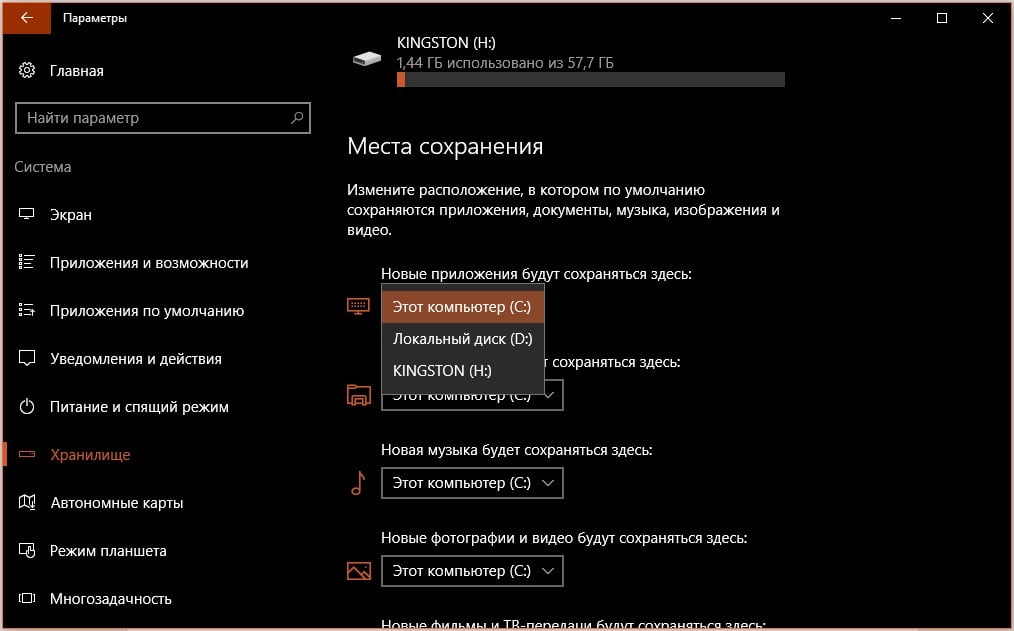
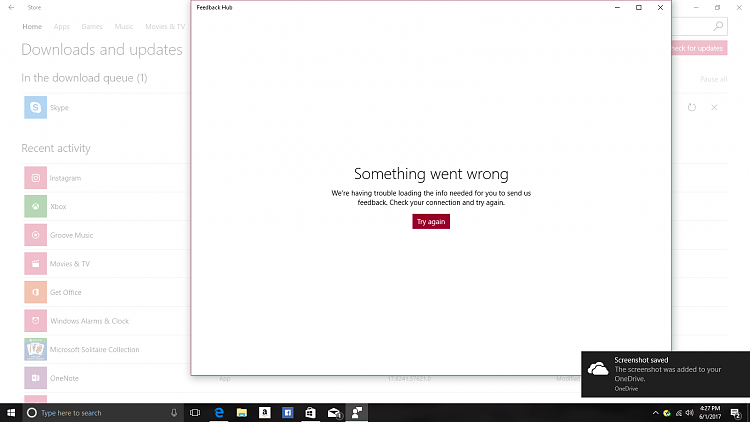



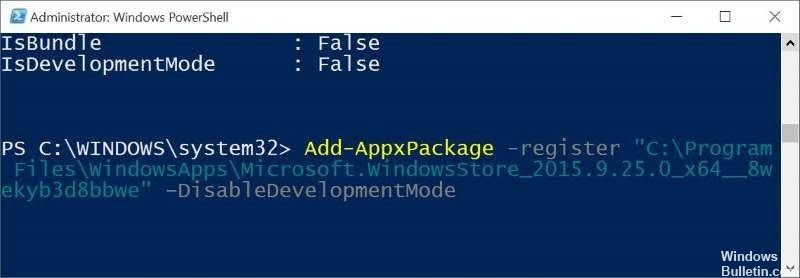








![Discord: Как активировать все пасхалки? [Руководство 2023]](https://i0.wp.com/clickthis.blog/wp-content/uploads/2023/01/discord-new-logo_feature-1.webp?resize=200%2C112&ssl=1)